QRコード入りの名刺をイラレ(Adobe illustrator)で作って、マヒトデザインで印刷。サイズ・登録の動作確認もOK!

今回、新たに名刺を作ろうと思い、ふと気づいた問題が一つありました。
名刺って、もらった時、登録が手間だよな・・・
どうせもらう側もアプリとか使ってデジタルで処理するのに、なんでアナログなんだよ、不毛じゃん・・・などと考えていたところ、今更ながらに気がつきました。
QRコードがあるじゃん!
というわけで、今回はQRコードを使った名刺作りをしていきます。データ作成には、Adobe illustratorを使って、印刷はマヒトデザインさんにお願いします。
目次
QRコード入りの名刺をイラレ(Adobe illustrator)で作ろう!
まずはQRコードを作成する
名刺作成用の電子データを作成していくにあたり、最初はQRコードから始めます。QRコードは下記サイトから無料で作成可能です。
▼QRのススメ 公式サイト
http://qr.quel.jp/try.php
まずは、「アドレス帳」を選びます。
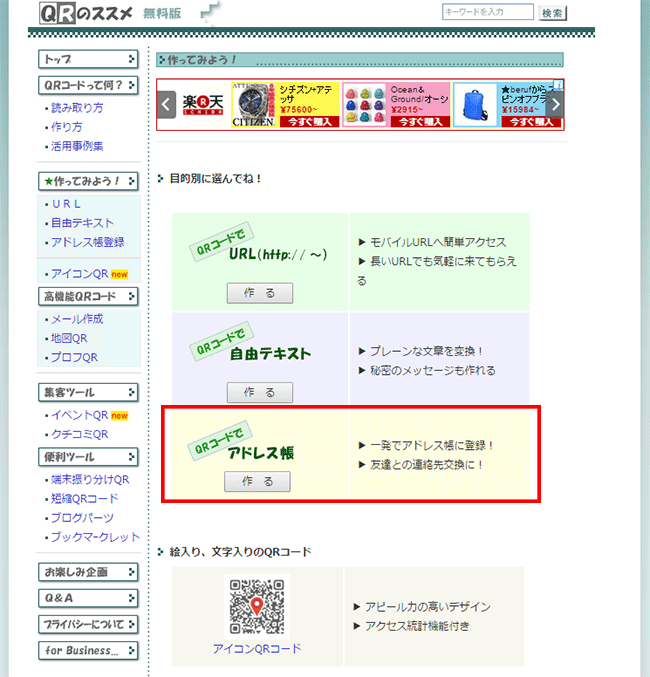
QRコード読み込み時に取得させたい情報を記載していきます。
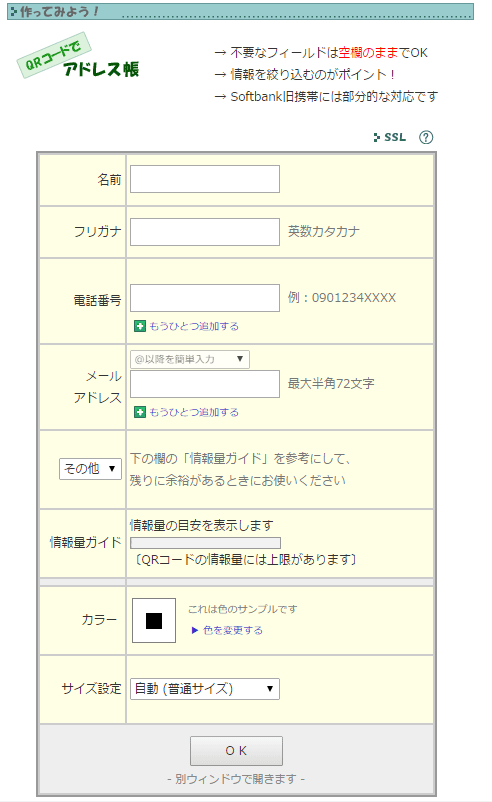
書き終えたデータがこんな感じです。
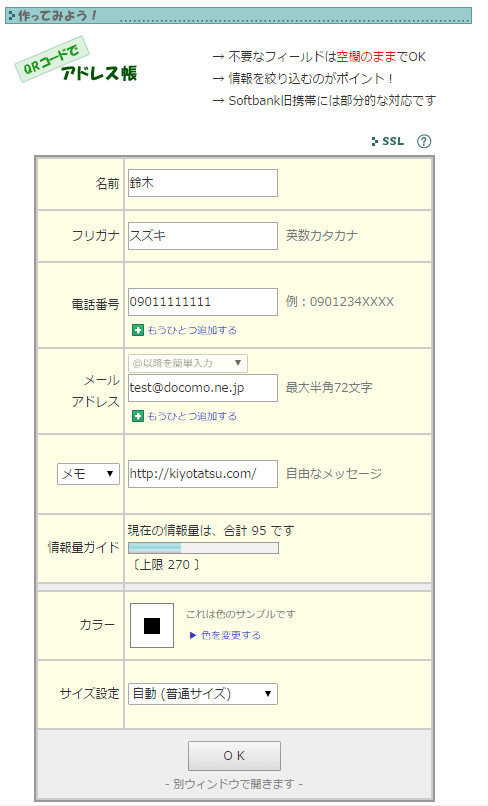
OKを押すと、一瞬でQRコードの完成。たったこれだけです!
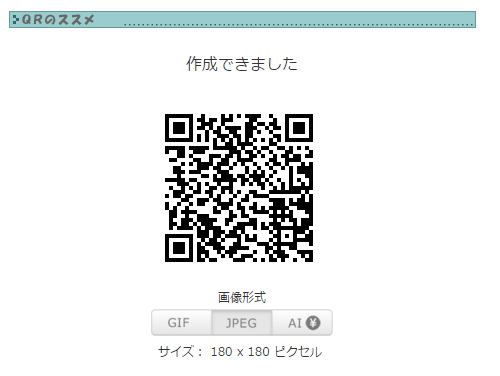
こちらのサイトで作ったQRコードを商用利用することは無料ですが、AIデータをDLしたい場合は有料になります。自分はJPEGでDLして、Adobe illustratorに埋め込んでみて、とくに問題なく印刷できました。
ちなみに、こちらのサイトは自分で作って利用する分には無料ですが、制作代行などでQRコードを作成する時は有償になりますので、きちんと対応するように気をつけましょう。
イラレ(Adobe illustrator)にQRコードを埋め込む
名刺を作るときのレイアウトサイズは91mm*55mmで作成します。だいたい印刷会社のホームページにテンプレートファイルがあるので、それを利用するのが一番です。
そして肝心のQRコード入りの名刺データ作成作業ですが、自分は下記の流れで作業しました。
先ほどのサイトでQRコードを作成し、jpgデータでDLする。
↓
QRコードの画像を・名刺データに入れる
↓
ウィンドウ>リンクのパネルを開き、詳細設定から「画像を埋め込む」
↓
「15mm*15mm」のサイズにして、設置
↓
他、名刺のデータを仕上げる
↓
誤字脱字がないことを確認して、テキストをアウトライン化
↓
マヒトデザインに出稿
先に結論を申しますと、15mm*15mmのサイズで作成したQRコードは、無事にスマホで読み取りできました。それ以上小さくできるかもしれませんが、とりあえず15mm*15mmのサイズで作成したQRコードは読み取れることを明記しておきます。
マヒトデザインに出稿
今回は、片面クロ、マットポスト紙220kgで、100部の印刷をしました。お値段、送料込で650円。やっす!
2日も経たず、届きました。なんたる速さ。
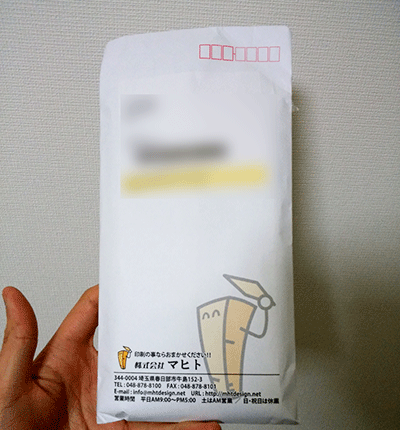
これが完成した名刺です。モザイクだらけで分かりにくいですが、15mm*15mmで作成すると、ちょうど左上の黒モザイクくらいのサイズになるということです。印刷ムラもなく、QRコードもバッチシ読み取りできました。

ついでに、昔マヒトデザインで作った名刺と材質を比較した写真を置いておきます。
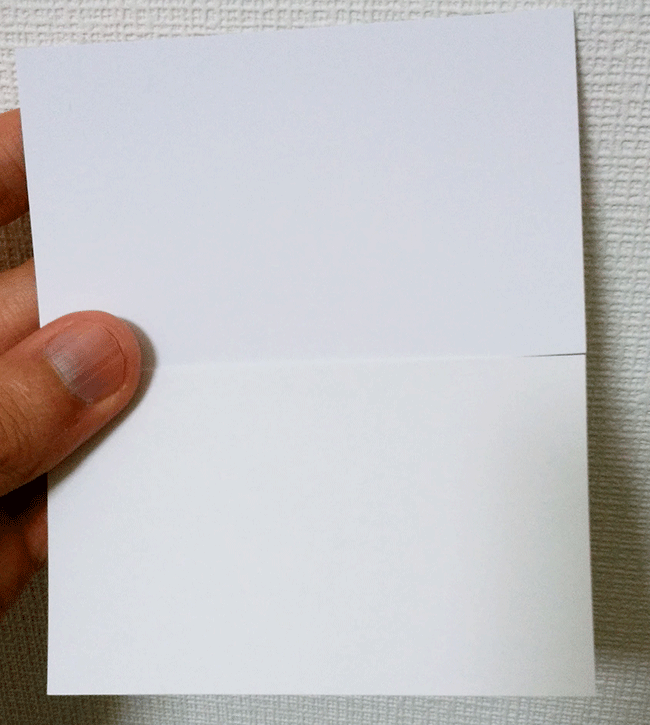
上の名刺が今回作ったマットポスト紙220kgで、下の名刺が上質紙180kgで作ったものになります。比較すると、上質紙180kgは、少し黄色味がかっており、マットポスト紙は真っ白な色です。(ややグレー系統に沈んだ真っ白)
弁護士さんなど明朝体系の名刺であれば、上質紙のほうがバッチシハマりそうです。今回の名刺はゴシック系なので、真っ白なマットポスト紙で正解でした。しっかりしてます!
マヒトデザインさんでは、用紙のサンプルがもらえます
無料ですので、たくさん印刷する時などは、こちらから要確認です!
▼用紙サンプルの請求はこちらから
https://mhtdesign.net/guide/sample-paper.html
まとめ
いかがでしたでしょうか。QRコード入りの名刺であれば、いつもは見ないでデスクの片隅に追いやられる名刺も、きちんと登録してもらえる可能性が高くなるかもしれません。ぜひ試してみてください!
ちなみに、フルカラーで印刷する際は、TP LABOさんってところが安いようです。そのうち使ってみたら、またレビューしたいと思います!
